华硕主板组装的台式电脑一键启动u盘的快捷热键是:F8
那么如何利用快捷键进入u启动u盘启动盘呢?
首先将已经使用u启动u盘启动盘制作工具制作好的u盘插入到电脑主机usb插口(建议将u盘插入到主机箱后置的USB插口处,因为那样传输的性能比前置的要直接),然后开机!
开启电脑后当看到开机画面的时候,连续按下键盘上的"F8"键,如下图所示:为华硕主板组装的电脑开机的画面。

当我们连续按下快捷热键F8以后将会进入到一个启动项顺序选择的窗口!
通常会有三个或者四个选项:
1.光驱启动;
2.软驱启动;
3.硬盘启动;
4.USB启动也就是u盘启动!
排列的顺序没有固定!
如下图所示:进入后的光标默认选择的选项是第一个“光驱启动”,每个人的光驱可能不一样,所以显示的光驱标识也不一样,反正意思一样就是了!

大家看下图,将光标移动选择到的地方显示“USB:Gener ic Flash Disk”(u启动小编写这篇教程的时候使用的是u盘)所以,当我们按下快速热键F8的时候显示出来的选项中就包含有小编用u启动制作好启动盘的u盘。
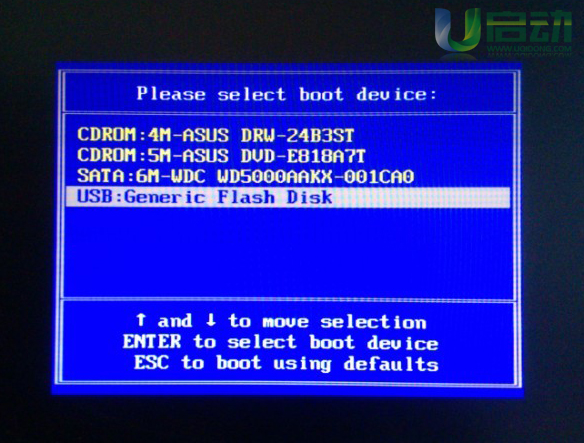
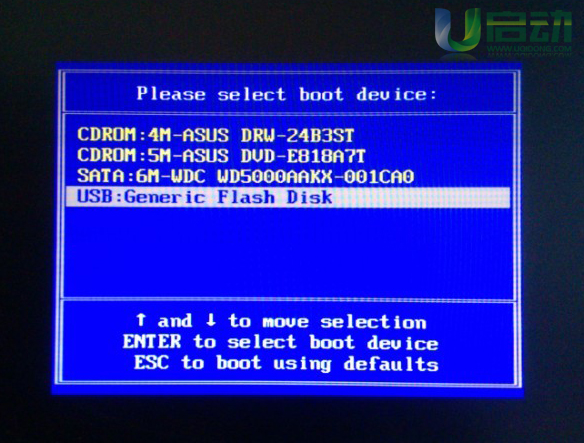
选择好以后只需要按下回车键“Enter”即可进入u启动主界面!如下图所示:
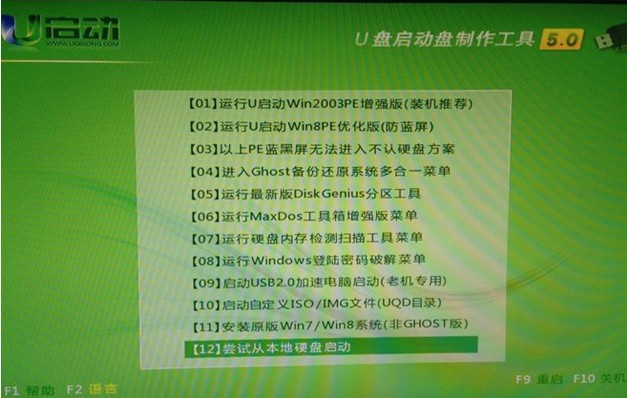
其他主板也是类似的,其实很简单哦。
分享到: